
こんにちは、ヤマトです。
今回はタイピングの練習方法について解説したいと思います。
大学生になると高校まであんまり触ることのなかったパソコンを当たり前のように使います。
レポートの提出も何もかもパソコンです。
もちろんiPadなどのタブレットでもできますが、結局はタイピング速度がものをいいます。
僕の周りでもタイピングができないからとスマホで打ち込んでいる人が少なからずいますが、絶対的にパソコンのキーボードの方が早いです。
でも練習するのが億劫という人も多いと思います。
ですが今回紹介するやり方は誰でも楽しめる最強の方法です。
ちなみにタイピング練習サイトは使いません。
では早速紹介していきますね。
目次
準備するもの
せっかくなので練習前のあなたのタイピング速度をチェックしてみましょう。
ベネッセがタイピング練習のサイトを作ってくれていますので、使わせていただきます。
どうでしたか?
全く太刀打ちできないという人もいたかもしれません。
この腕試しはかなり優秀で、スコアによってどれくらいのレベルで使えるよというのが明確に示されています。
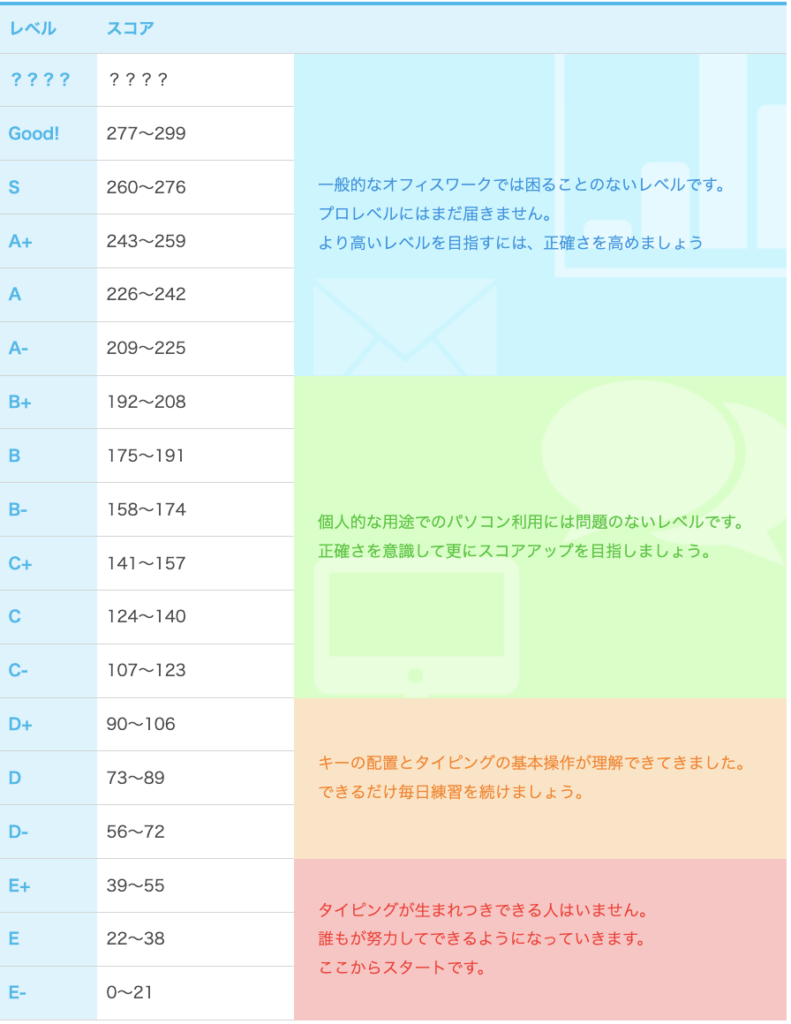
このように公式ホームページで今のレベルを知ることができます。
最終的にはA-以上になれることを目指して練習しましょう。
Good!を出せればほとんど話すのと変わらないスピードで入力ができるのかなと思います。
僕はGood!でした。
僕はこうして記事を書くことを普段からやっているので、人並み以上に速いのは自然なことですが、これくらいのスピード感があれば周りに速いねと言われるレベルです。
ここまでこればもう困ることはほとんどないと思います。
普段使っているキーボード
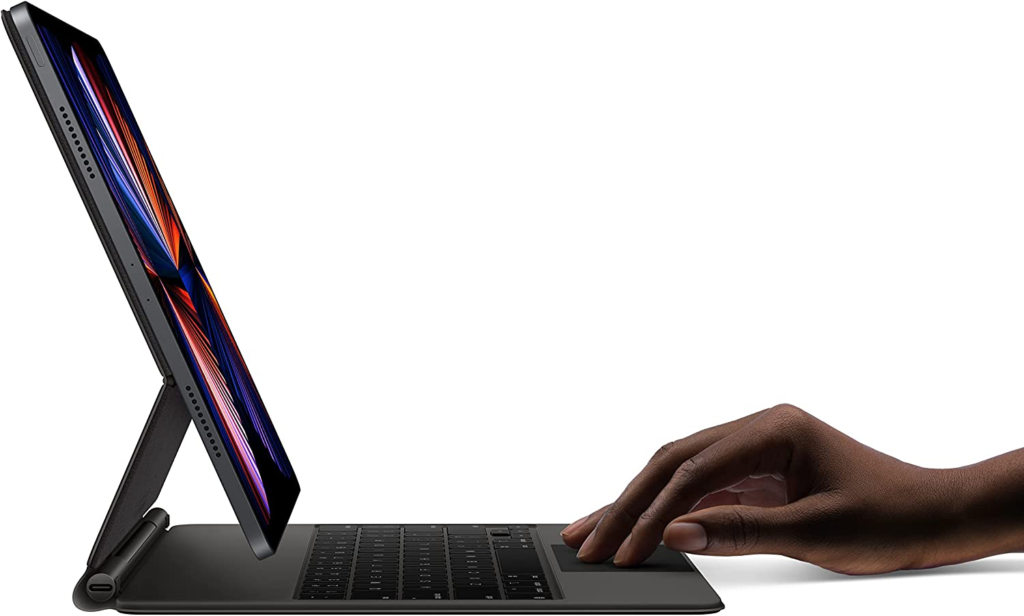
「何を当たり前のことをw」と思うかもしれませんが、書くことがありませんでした。
というのは冗談で、普段使っていないキーボードで練習しても意味ないとは言いませんが、最初は使い慣れているキーボードでやることをお勧めします。
そのうちいろんなキーボードをあちこちで試せば好みがわかってくると思います。
僕はキーストローク(キーを押す深さ)の浅いものが好きですが、深い方がいいという人もいます。
好みは打ちまくっているうちに出てくるので、最初は慣れているキーボードでやりましょう。
もしなければ使えるようになりたいキーボードでもいいです(自分のパソコンのキーボードとか)。
文章
これは意味がわからんと思うかもしれませんが、パソコン上で表示できればなんでも大丈夫です。
好きなことに関する文章だと飽きないのでいいですよ。
ウィキペディアで好きなアーティスト、俳優、芸能人などについて調べるのもありですね。
趣味でも何でも大丈夫です。
ただある程度長さが欲しいので、僕はウィキペディアをよく使っていました。
実際のやり方
ここからは実際のやり方について書いていきます。
Wordやメモを立ち上げる
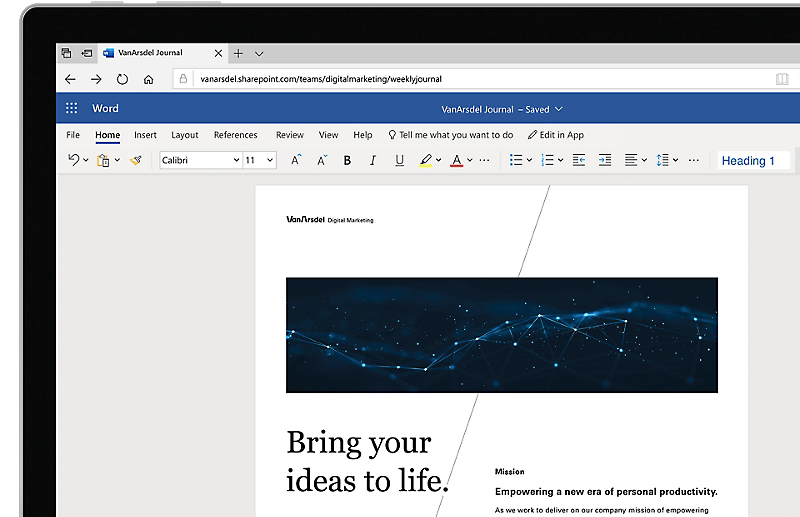
まずはWordでもメモでも何でもいいので、文字を入力できるソフト、アプリを開いてください。
どうせ保存するわけではないので、なんでも大丈夫です。
僕はWordを使っていましたが、メモでも十分です。
用意した文章とメモを画面分割で表示する
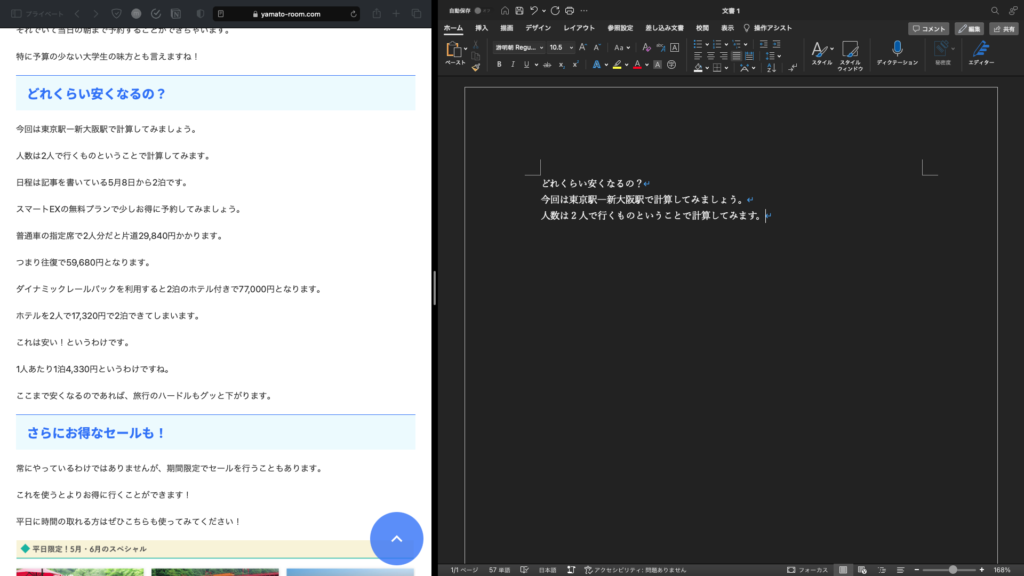
準備した文章があると思います。
これとWordなどのメモを画面分割で表示します。
僕はMacを使っているので、Windowsの細かいやり方まではわかりませんが、右上の×マークの左を押してサイズ調整すればできるはずです。
もっと簡単なやり方があれば全然それで大丈夫です。
Macの場合は緑のボタンを押して、デスクトップ上に小さなウィンドウが出てきている状態にします。
その後、緑のボタンの上にカーソルを置くと勝手に「ウィンドウを画面左(右)側にタイル表示」と出てきますので、押します。
その後もう1つのウィンドウをクリックすれば大丈夫です。
Mission Controlからもできます。
ひたすら入力&チェック
ここまでできればひたすら入力するだけです。
どこかでひと段落したらチェックしてみてください。
変換ミスも多く見つかると思います。
余談ですが、僕は昔学校の発表で使う原稿を入力したら変換ミスで読めたもんじゃないなんてことがありました笑
それくらい変換ミスは致命的なものです。
まずはチェックをしましょう。
試しに今話題のChatGPTに「2つの文章の違うところを教えて」と聞いたら解説とともに教えてくれました。
意図的に変換ミスを生み出していますが、違うところは十分わかるので、活用するのもありですね。
【コラム】ChatGPTから公式アプリが登場!
最近話題のChatGPTですが、とうとう公式アプリが登場しました。
iOS版(iPhoneやiPad)のみの対応ですが、近日中にAndroid版もリリースされるとOpenAIは発表しています。
なんでこんなやり方をするの?タイピング練習サイトじゃダメなの?
タイピング練習サイトは手軽にできて便利ですよね。
何がダメなのでしょうか。
現場とは少し違う
現場とかいうとなんかお堅いですが、実戦で戦えないってだけです。
まずタイピング練習サイトのほとんどは変換が不要です。
さらに入力ミスをしても消す必要がありません。
これが実践的ではありません。
実際にレポートを書くときは正確に変換をしなければなりませんし、誤入力をすれば消す必要があります。
これが習得できません。
さらにパソコンの変換には一定のクセがあります。
それを感覚的に理解することもできません。
そのクセを知っておくと、初めて打つ文字でも素早く正確に変換できるようになるのですが、それを習得できないのは損ですよね。
それらの理由からタイピング練習に向いているとは言えないわけです。
もちろんテストをしたり、遊び感覚でやるのは楽しくていいですよ!
面白くない
タイピング練習サイトは慣用句など例文を入力するだけです。
これが面白くないんですね。
確かに便利だけど、興味なんか1ミリもない話題について、淡々と入力するのは飽きます。
なので僕は自分の好きなことについて入力することをお勧めしています。
好きなことについてだから自分で読み返すのも楽しいし、詳しくなれるしで一石二鳥どころか三鳥四鳥にもなりますね。
これらが僕があまりタイピング練習サイトをお勧めしない理由というわけですね。
もちろん、タイピングサイトの全てがダメというわけではないので、柔軟に使っていくことが大切です。
タイピングは楽しく攻略しろ!!
タイピング練習なんて基本的に楽しいものではありません。
なんせ思った通りに動かない指にイライラしながら、生産性のない文章を打ち続けるのですから笑
最初は指が動かなくてイライラします。
ムズムズもします。
でも文章が自分の興味あるものであれば、楽しく攻略できますよね。
後から自分の書いた文章の誤字チェックをするときに、今まで知らなかったアーティストの情報を知ることができるかもしれません。
へぇ、この人こんな人生なのかぁ、、、
なんて考えながらタイピングをしていると、イライラも激減します。
ぜひこれを機にタイピング練習を思いっきりしてみてはいかがですか?